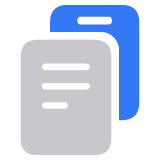Tietoja Dolby Atmosin tilaäänestä Apple Musicissa
Jos olet Apple Music -tilaaja, voit kuunnella tiettyjä kappaleita Dolby Atmosin tilaäänellä. Ota selvää, mitkä laitteet tukevat Dolby Atmosia, miten voit muuttaa Dolby Atmosin asetuksia ja miten voit etsiä vastauksia yleisiin kysymyksiin, jotta voit aloittaa kuuntelun.
Dolby Atmosin kuunteleminen iPhonella tai iPadilla
Dolby Atmosin kuunteleminen Macilla
Dolby Atmosin kuunteleminen Apple Vision Prolla
Dolby Atmosin kuunteleminen HomePodilla
Dolby Atmosin kuunteleminen Apple TV:llä
Dolby Atmosin kuunteleminen Androidilla
Dolby Atmosin kuunteleminen Windowsissa
Dolby Atmos -äänen kuuntelutavan valitseminen iPhonella tai iPadilla
Päivitä iPhoneesi tai iPadiisi iOS:n tai iPadOS:n uusin versio.
Valitse Asetukset.
Napauta Apit.
Napauta Musiikki.
Napauta Ääni-kohdassa Dolby Atmos.
Valitse Automaattinen, Aina päällä tai Pois.
Tarvittavat asiat, jos valitset Automaattinen
Tuetut kappaleet toistetaan automaattisesti Dolby Atmos -muodossa, kun kuuntelet niitä
Kaikki Applen tai Beatsin Bluetooth-kuulokkeet
Jos käytät kuulokkeita, jotka tukevat tilaääntä ja dynaamista päänseurantaa, sinun on laitettava tilaääni päälle Ohjauskeskuksesta.
iPhone XS:n tai sitä uudemman (paitsi iPhone SE:n), 12,9 tuuman iPad Pron (3. sukupolvi tai sitä uudempi), 11 tuuman iPad Pron tai iPad Airin (4. sukupolvi) sisäisillä kaiuttimilla.
Jos käytät langallisia kuulokkeita, valitse Aina päällä.
Dolby Atmos -äänen kuuntelutavan valitseminen Macilla
Avaa Apple Music -appi.
Valitse valikkoriviltä Musiikki > Asetukset.
Klikkaa Toisto-välilehteä.
Valitse Automaattinen, Aina päällä tai Pois.
Tarvittavat asiat, jos valitset Automaattinen
Tuetut kappaleet toistetaan automaattisesti Dolby Atmos -muodossa, kun kuuntelet niitä
Kaikki Applen tai Beatsin Bluetooth-kuulokkeet
Jos käytät kuulokkeita, jotka tukevat tilaääntä ja dynaamista päänseurantaa, sinun on laitettava tilaääni päälle Ohjauskeskuksesta.
MacBook Pron (2018 tai sitä uudempi), MacBook Airin (2018 tai sitä uudempi), iMacin (2021) tai Apple Studio Displayn sisäisillä kaiuttimilla.
Jos haluat käyttää muita kuulokkeita, jotka eivät tue automaattista toistoa, valitse Aina päällä.
Dolby Atmos ‑äänen kuuntelutavan valitseminen Apple Vision Prolla
Valitse Asetukset > Apit.
Napauta Musiikki.
Napauta Ääni-kohdassa Dolby Atmos.
Valitse Automaattinen, Aina päällä tai Pois.
Tarvittavat asiat, jos valitset Automaattinen
Tuetut kappaleet toistetaan automaattisesti Dolby Atmos -muodossa, kun kuuntelet niitä
tunnistetuilla kuulokkeilla
Apple Vision Pron sisäisillä kaiuttimilla.
Jos haluat käyttää muita kuulokkeita, jotka eivät tue automaattista toistoa, valitse Aina päällä.
Dolby Atmos -äänen kuunteleminen HomePodilla
Tarvitset iPhonen tai iPadin Koti-apin, jota käytit HomePodin määrittämiseen.
Dolby Atmosin ottaminen käyttöön tai poistaminen käytöstä
Avaa iPhonen tai iPadin Koti-appi.
Napauta .
Napauta .
Napauta Kodin asetukset.
Napauta omaa nimeäsi kohdasta Henkilöt.
Napauta Apple Music.
Ota Dolby Atmos käyttöön tai poista se käytöstä.
Dolby Atmos -äänen kuunteleminen Apple TV 4K:lla
Päivitä Apple TV 4K tvOS:n uusimpaan versioon. Varmista sen jälkeen, että yhdistettynä on jokin seuraavista laitteista:
Dolby Atmosin kanssa yhteensopiva soundbar, Dolby Atmosia tukeva AV-vastaanotin tai Dolby Atmos ‑ääntä tukeva televisio
Kaikki Applen tai Beatsin Bluetooth-kuulokkeet
Lue lisätietoja Dolby Atmos ‑äänen toistamisesta Apple TV:ssä.
Dolby Atmosin ottaminen käyttöön tai poistaminen käytöstä
Valitse Apple TV:ssä Asetukset > Apit.
Valitse Musiikki.
Valitse Dolby Atmos ja vaihda sen asetukseksi Automaattinen tai Pois päältä.
Dolby Atmos -äänen kuunteleminen Android-laitteella
Tarvitset Dolby Atmos -ääntä tukevan Android-laitteen. Tarkista laitteen valmistajalta, onko Android-laitteesi tuettu.
Päivitä Apple Music -appi uusimpaan versioon.
Dolby Atmosin ottaminen käyttöön tai poistaminen käytöstä
Avaa Apple Music -appi.
.
Napauta Settings (Asetukset).
Ota Dolby Atmos käyttöön tai poista se käytöstä napauttamalla Dolby Atmos.
Dolby Atmosin kuunteleminen Windowsissa
Tarkista Windows-tietokoneen valmistajalta, että siinä on oikea laitteisto musiikin toistamiseen Dolby Atmos ‑äänimuodossa. Saatat tarvita Dolby Access ‑apin Dolby Atmosin toistamiseen laitteessa. Lisätietoja ohjelmiston järjestelmävaatimuksista on osoitteessa support.microsoft.com.
Päivitä Apple Music -appi uusimpaan versioon.
Tuettujen kappaleiden toistaminen Dolby Atmos ‑äänimuodossa
Avaa Apple Music -appi.
Klikkaa sivupalkin yläosasta .
Valitse Settings (Asetukset).
Valitse Toisto ja valitse sitten haluamasi vaihtoehto Dolby Atmos ‑ponnahdusvalikosta.
Dolby Atmos ‑äänenlaadun valitseminen kappaleita ladattaessa
Avaa Apple Music -appi.
Klikkaa sivupalkin yläosasta .
Valitse Settings (Asetukset).
Klikkaa Yleiset ja valitse sitten Lataa Dolby Atmos ‑muodossa ‑valintaneliö.
Usein kysytyt kysymykset
Ovatko tilaääni ja dynaaminen päänseuranta käytettävissä musiikkiin?
Kyllä. Voit kuunnella Dolby Atmos ‑musiikkia tilaäänellä Apple Vision Prolla. Voit myös kuunnella dynaamista päänseurantaa tukevilla kuulokkeilla, jos käytät niitä yhteensopivan iPhonen, iPadin tai Macin kanssa.
Mitä teen, jos Dolby Atmos -kappaleet kuulostavat hiljaisemmilta kuin stereokappaleet?
Ota Voimakkuuden tasaus käyttöön. Toimi seuraavasti:
Valitse iPhonesta tai iPadista Asetukset > Apit > Musiikki ja laita päälle Voimakkuuden tasaus.
Avaa Macissa Apple Music -appi. Valitse valikkoriviltä Musiikki > Asetukset. Klikkaa Toisto-välilehteä ja valitse Voimakkuuden tasaus.
Valitse Apple TV:stä Asetukset > Apit > Musiikki ja laita päälle Voimakkuuden tasaus.
Valitse Apple Vision Prosta Asetukset > Apit > Musiikki ja laita päälle Voimakkuuden tasaus.
Kuinka voin tarkistaa, onko kappale saatavilla Dolby Atmos -muodossa?
Toista kappale ja tarkista, näkyykö Toistossa nyt -kohdassa Dolby Atmos -merkkiä. Jos albumin kaikki kappaleet ovat saatavilla Dolby Atmos -muodossa, näet albumin tietosivulla Dolby Atmos -merkin. Jotkin kappaleet ovat saatavilla Dolby Atmos -muodossa vain albumin tietyllä versiolla.
Miten voin hankkia Dolby Atmos -version kappaleesta, jonka olen jo ladannut kirjastooni?
Poista kappale. Laita Lataa Dolby Atmos ‑muodossa päälle laitteessa noudattamalla seuraavia ohjeita. Lataa sitten kappale uudelleen.
Valitse iPhonesta tai iPadista Asetukset > Apit > Musiikki ja laita päälle Lataa Dolby Atmos ‑muodossa.
Avaa Macissa Apple Music -appi. Valitse valikkoriviltä Musiikki > Asetukset. Avaa Yleiset-välilehti ja valitse sitten Lataa Dolby Atmos -muodossa.
Valitse Apple Vision Prosta Asetukset > Apit > Musiikki ja laita päälle Lataa Dolby Atmos ‑muodossa.
Avaa Apple Music -appi Android-laitteessa. Napauta , valitse Asetukset ja ota sitten Lataa Dolby Atmos ‑muodossa käyttöön.
Avaa Apple Music ‑appi Windows-laitteessa. Striimaa kappaletta ja laita Dolby Atmos päälle tai pois päältä klikkaamalla toistosäätimistä .
Miten voin kuunnella stereoversiota kappaleesta, joka on ladattu Dolby Atmos -muodossa?
Kun lataat kappaleesta Dolby Atmos -version, siitä ladataan myös stereoversio. Jos haluat kuunnella kappaleen stereoversion, poista Dolby Atmos käytöstä Asetuksissa ja toista kappale.
Apple Musicin saatavuus voi vaihdella maa- tai aluekohtaisesti. Lue, mitä palveluja maassasi tai alueellasi on saatavilla.
Tiedot tuotteista, jotka eivät ole Applen valmistamia, sekä tiedot itsenäisistä verkkosivustoista, jotka eivät ole Applen hallinnoimia tai testaamia, eivät sisällä suosituksia. Apple ei vastaa muiden valmistajien verkkosivustojen tai tuotteiden valikoimasta, toimivuudesta tai käytöstä. Apple ei takaa muiden valmistajien verkkosivustojen tarkkuutta tai luotettavuutta. Saat lisätietoja ottamalla yhteyttä myyjään.